Lábjegyzeteket powerpoint Online
A PowerPoint Online nincsenek gombok hozzá fejléceket és a lábjegyzeteket a diák. De ha nem tud a dia információt, amely megjelenik a fejlécek, vagy nyissa meg a bemutatót a PowerPoint, klasszikus alkalmazást, és add hozzá.
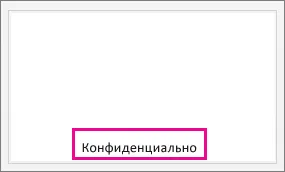
Hozzáadása fejléc vagy lábléc PowerPoint Online
A Beszúrás lapon kattintson Képaláírás.
Kattints a szövegmezőbe, és írja be a szöveget fejlécet.
Jelölje ki a szöveget, majd a Kezdőlap fülön válassza ki a betűtípust, betűméretet és színt.
Kattintson a szélén a szövegmezőbe a mutató formáját öltötte négy nyíl, és húzza a szövegdobozt a helyet, ahová a fejléc vagy lábléc.
Kattintson a szövegdoboz jobb gombbal, és válassza a Másolás.
Kattintson az egyes diát, amelyen szeretné, hogy a fejléc vagy lábléc jobb gombbal, és válassza a Beillesztés parancsot.
Megjegyzés: PowerPoint Online automatikusan memorizálja a helyzet az első fejléc, akkor másolta be a többi diák ugyanazon a helyen.
Add a lábléc a klasszikus PowerPoint,
A PowerPoint Online lap szerkesztése bemutatót, majd kattintson a Szerkesztés PowerPoint.
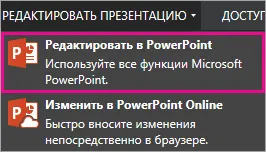
A Beszúrás lapon kattintson Fejléc és lábléc. Írja be a szöveget a lábléc, mentse a fájlt OneDrive és nyissa meg a PowerPoint Online.
Megjegyzés: A hagyományos PowerPoint alkalmazás adhatunk csúszik csak lábléc, de nem a legjobb.
Office Online programok megy a blog PowerPoint vagy az Office Online blogra, hogy a legújabb funkciókat.